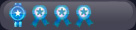|
|
|
||||||
| Игрушки, софт, прошивки Полезное для PSP . Инструкции и советы |
| |
Опции темы Поиск в этой теме |
|
SVCapture v0.5 - плагин для снятия скриншотов на PSP в формате BMP-100% и захвата видео в формате GIF.
Стабильно работает на всех OE\M33-прошивках, включая 3.80 М33, 3.90 М33, 4.01 М33, 5.00 М33, кроме 3.71 М33.Описание: Этот плагин для снятия скриншотов практически должен иметь каждый обладатель консоли Sony PSP. Считается самым лучшим плагином для снятия скриншотов с экрана PSP. Устанавливается на карточку памяти PSP и делает скриншоты с фактическим размером экрана 480х272 и со 100% качеством BMP, а так же позволяет захватывать видео отовсюду в формате GIF. Скриншоты получаются чёткими, абсолютно такими же, как и выглядят на экране PSP. Скриншоты и GIF-видео можно снимать откуда угодно: а) из Фильмов и Видеоклипов, б) из Игр, в) из Homebrew-приложений, г) из Главного меню и подменю XMB, например если вы увлекаетесь кастомизацией, изменили приветственную надпись при включении, иконки, волны, геймбут, визуалайзер, цвет шрифта, а затем хотите показать свои творения друзьям. Перед тем как выкладывать скрины, необходимо переконвертировать формат BMP в формат JPEG, чтоб облегчить размер файла в Килобайтах.     ======================================= УСТАНОВКА1. Разархивируйте архив SVCapture_05.zip. 2. Подключите Sony PSP к компьютеру и создайте USB-соединение. 3. Запустите исполняемый файл Install.exe из ранее разархивированного архива и согласитесь на установку плагина, нажав на кнопку "Install" в открывшемся окошке.  4. Ждите, когда все необходимые файлы плагина перепишуться в нужные места на карточку памяти и в завершении подтвердите окончание операции.  5. Зайдите в папку "seplugins" в корне карточки памяти и создайте там 2 недостающих текстовых файла: * game150.txt - для снятия скриншотов и видео в Homebrew-приложениях, написанных под ядро 1.5 (только для PSP FAT). На прошивках 5.00 М33-2 и выше, поддержка этого вида плагина упразднена! * pops.txt - для снятия скриншотов и видео в играх PSX (PSOne). 6. Откройте Блокнотом эти текстовые файлы (game150.txt и pops.txt) и впишите в них следующий путь: Код: ms0:/seplugins/capture.prx На прошивках 5.00 М33 и выше, во всех текстовиках необходимо добавлять в конце строчки - 1 (единицу): Код: ms0:/seplugins/capture.prx 1 Cохраните при закрытии. 7. Зайдите в Recovery Menu -> Plugins -> и активируйте все четыре пункта на Enabled: capture.prx [VSH] - (Enabled) capture.prx [GAME] - (Enabled) capture.prx [POPS] - (Enabled) capture.prx [GAME150] - (Enabled) После всех этих нехитрых манипуляций у вас установится и заработает плагин для снятия скриншотов и видео отовсюду, откуда пожелаете. А так же появится ещё одно Хоумбрю-приложение в меню "Игра->Memory Stick" под названием "SVC Player v2.0" - это плейер для просмотра отснятого вами GIF-видео. КНОПКИ УПРАВЛЕНИЯ (прописаны в файле capture.ini в папке seplugins) * НОТА - скриншот в BMP (сохраняется в папке ms0:/PSP/PHOTO) * НОТА + Правый Триггер - захват видео в нормальном режиме (сохраняется в папке ms0:/PSP/PHOTO/SVCPlayer) * НОТА + Левый Триггер + Правый Триггер - захват полноразмерного видео (сохраняется в папке ms0:/PSP/PHOTO/SVCPlayer) * НОТА (в режиме записи видео) - Остановка захвата видео Так же в файле capture.ini вы можете сделать настройки по своему усмотрению:ЛИЧНЫЕ НАСТРОЙКИ * ScreenShot = PSP_CTRL_NOTE - Кнопка назначения для Снятия скриншотов. Можно поменять на любую другую клавишу. * VideoStartNormal = PSP_CTRL_NOTE + PSP_CTRL_RTRIGGER - Кнопка назначения для захвата нормального видео. Можно поменять на любую другую клавишу. * VideoStartAdvanced = PSP_CTRL_NOTE + PSP_CTRL_LTRIGGER + PSP_CTRL_RTRIGGER - Кнопка назначения для захвата полноразмерного видео. Можно поменять на любую другую клавишу. * VideoStop = PSP_CTRL_NOTE - Кнопка назначения для остановки захвата видео. Можно поменять на любую другую клавишу. * VideoAdvancedMode по умолчанию стоит режим FULL_SIZE в полноразмерном видео. Можно поставить режим QUARTER_SIZE, тогда видео будет сниматься в четверть размера, что снизит тормоза, но видеокадров снимется в четыре раза меньше. * Delay (задержка) по умолчанию стоит 100 (миллисекунд) - эта цифра означает, через какой промежуток времени будет захватываться каждый последующий кадр. Чем меньше цифра, тем чаще будет происходить захват и более качественное видео вы будете получать, но тем сильнее будут проявляться тормоза. Заметьте 1 секунда = 1000 миллисекунд, значит по умолчанию получается стоит 10 кадров/сек. * Overwrite (перезапись) стоит по умолчанию YES. Это означает, что каждый новый скриншот или видео будет перезаписывать существующий ранее. Можно поставить NO, тогда предыдущие снимки не будут удаляться. Лучше сразу поставить на No * PhotoDir - По умолчанию стоит ms0:/PSP/PHOTO. Здесь вы сами можете прописать путь, куда сохранять ваши скриншоты. * VideoDir - По умолчанию стоит ms0:/PSP/PHOTO/SVCPlayer. Здесь вы можете прописать свой путь, куда сохранять ваши GIF-видео. * BoostBrightness = NO - Нужно добавить эту строчку дополнительно, чтобы убрать излишнюю засветку скринов!!! Так же вы можете переназначить клавиши управления по своему усмотрению... Вот перечень синтаксического написания комбинаций констант, обозначающих определённые кнопки * Левый Триггер - PSP_CTRL_LTRIGGER * Правый Триггер - PSP_CTRL_RTRIGGER * Стрелка Вверх - PSP_CTRL_UP * Стрелка Вправо - PSP_CTRL_RIGHT * Стрелка Вниз - PSP_CTRL_DOWN * Стрелка Влево - PSP_CTRL_LEFT * Кнопка SELECT - PSP_CTRL_SELECT * Кнопка START - PSP_CTRL_START * Кнопка Треугольник - PSP_CTRL_TRIANGLE * Кнопка Круг - PSP_CTRL_CIRCLE * Кнопка Крест - PSP_CTRL_CROSS * Кнопка Квадрат - PSP_CTRL_SQUARE * Кнопка HOME - PSP_CTRL_HOME * Кнопка НОТА - PSP_CTRL_NOTE * Кнопка Уровень яркости - PSP_CTRL_SCREEN * Кнопка Увеличение громкости - PSP_CTRL_VOLUP * Кнопка Уменьшение громкости - PSP_CTRL_VOLDOWN * Кнопка включения Wlan - PSP_CTRL_WLAN_UP * Кнопка блокировки HOLD - PSP_CTRL_HOLD Можно назначать всевозможные сочетания кнопок, соединяя значения констант знаком + разделённый пробелами. Например, чтобы для снятия скриншотов установить другую кнопку вместо Нотки, можно ввести в первой строке ScreenShot следующую комбинацию клавиш: ScreenShot = PSP_CTRL_LEFT + PSP_CTRL_RIGHT + PSP_CTRL_UP + PSP_CTRL_DOWN + PSP_CTRL_SQUARE + PSP_CTRL_CIRCLE + PSP_CTRL_TRIANGLE + PSP_CTRL_CROSS Тогда, после перезагрузки PSP, скриншоты будут выполняться одновременным нажатием кнопок: Влево-Вправо-Вверх-Вниз + Квадрат-Круг-Треугольник-Крест (чтоб никто не догадался )* * * * * Вот решил снять GIF из мультфильма на PSP в PMPlayer Advance. Получился вот такой вот Гифчик :  плагин скринов: (Tekken 5 fix) * Кидаете файл ScreenShot2.prx в папку seplugins в корне MS. * Создаёте 4 текстовых файла: vsh.txt, game.txt, pops.txt и game150.txt (если установлено ядро 1.5). * Прописываете в этих 4 текстовых файлах путь к плагину - ms0:/seplugins/ScreenShot2.prx * Активируете их в "RECOVERY MENU -> Plugins -> Enabled" |
|||||||||||||||||||
| Здесь присутствуют: 1 (пользователей: 0 , гостей: 1) | |
|
|
| Наверх | Часовой пояс GMT +3, время: 01:26. |